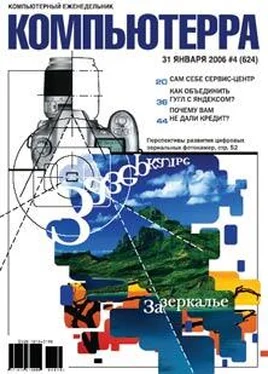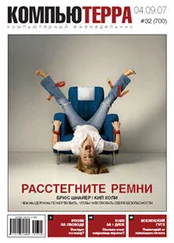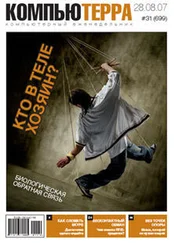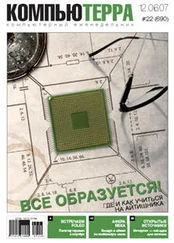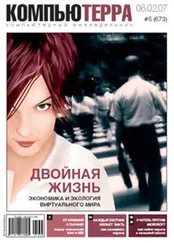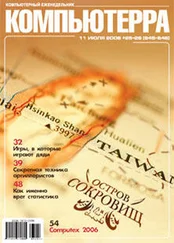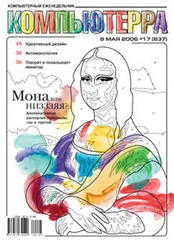С установленным и настроенным MBM5 перезапускаем S&M, включаем тест работоспособности процессора и начинаем следить за повышением его температуры. Если она стремится к отметкам порядка 90—100 градусов, после чего система рушится, — у вас серьезные проблемы с охлаждением CPU. Если температура не превышает 80 градусов, — дожидаемся окончания тестирования всех подсистем процессора (кэш-памяти, FPU) с взведенной галочкой проверкой правильности результатов. Если проблем не возникает — запускаем в S&M тест PSU (Power Supply Unit, он же блок питания) и смотрим, как ползут вниз напряжения на линиях +3,3 В, +5 В и +12 В. Если 12 В не превращаются в 11, а системный блок не уходит в неожиданную перезагрузку — программный крэш-тест можно считать успешно пройденным.
Однако не спешите прыгать от счастья до потолка, даже если длительное тестирование в S&M не выявило никаких неисправностей. Скачайте утилиту Prime95 (www.mersen-ne.org/freesoft.htm) и запустите из нее стресс-тест (torture test) в нескольких предлагаемых вариантах. Сама по себе Prime95 является клиентом проекта распределенных вычислений по поиску чисел Мерсенна, но способность отлавливать мельчайшие аппаратные сбои связки процессор-чипсет-память у нее просто феноменальна. Полная проверка надежности системы с помощью Prime95 занимает едва ли не несколько суток, но, как правило, про аппаратные неисправности утилита рапортует не позже чем через полчаса. Если все тесты проходят без сбоев — вы ищите аппаратную проблему там, где следовало бы искать программную; если Prime95 вылетает, особенно если вылетает не сразу, а через час-другой работы, — система нестабильна, но весьма возможно, что на практике вы эту нестабильность не заметите, хотя компьютер будет слегка тормозить. Если P95 упала на первом же тесте — вы что-то не так натестировали с S&M, поскольку система откровенно подглючивает.
Жесткий диск проверяется на работоспособность, а заодно и лечится при помощи уже упоминавшейся программы MHDD. Работает она, к сожалению, только из-под голой MS-DOS, так что на худой конец можно взять в качестве альтернативы тот или иной традиционный «диск доктор» вроде оного из комплекта Norton Utilites.
Для полноценного тестирования исправности видеокарты потребуется установить какую-нибудь утилиту мониторинга и настройки видеокарты. Лично мне больше всего по душе RivaTuner последней версии (www.guru3d.com/ rivatuner), — с ее помощью можно великолепно отследить динамику температуры графического процессора и видеокарты (температурный порог здесь выше, чем у центрального процессора, но за 100 градусов все равно зашкаливать не должно), а также попробовать снизить тактовые частоты GPU и видеопамяти, равно как и отключить разнообразные продвинутые фичи, используемые видеокартой. Если после перевода ускорителя в тихоходный и безопасный режим проблема исчезает — значит, ее виновник найден. В остальных случаях попробуйте удалить имеющиеся драйверы видеокарты и поставить рекомендуемые на форумах новые (более свежей или, наоборот, более старой версии). Если «совещание не помогло», попробуйте на время поменять видеокарту на аналогичную, но заведомо рабочую или поставить подозрительную видеокарту в другой компьютер и проверить ее там.
Что делать, если подозрения на аппаратную неисправность подтвердились? В случае проблем, связанных с перегревом (а это большая их часть), разберите системный блок, пропылесосьте его и, не закрывая, включите, дабы убедиться, что все корпусные и системные вентиляторы вращаются. Некоторые особо умные железки регулируют скорость вращения вентиляторов вплоть до их полной остановки, но в любом случае, при запуске компьютера первые несколько секунд они должны поработать. Радиаторы кулеров процессора, северного и южного мостов (даже если мосты не закрыты радиаторами), видеокарты при прикосновении к ним не должны обжигать. Микросхемы на платах контроллеров жестких дисков и микросхемы на модулях памяти тоже не должны быть чересчур горячими. MOSFET’ам в схеме питания процессора на материнской плате позволительно греться куда сильнее, но все же в разумных пределах. Ни при каких условиях из системного блока не должно пахнуть горелым.
Если какой-то элемент перегревается — позаботьтесь о лучшем его охлаждении. Напротив слишком горячих жестких дисков поставьте дополнительный вентилятор; перегревающийся мост чипсета закройте более мощным радиатором или даже небольшим кулером (не забыв про термоклей или термопасту); удалите клоки пыли из вентиляторов и радиаторов и капните в подшипники машинного масла. Иногда проще и дешевле заменить остановившийся вентилятор, нежели ремонтировать его. Если бесхозно болтавшийся в корпусе проводок заклинил вентилятор, то последний, скорее всего, от этого не пострадал, а вот коннектор, к которому вентилятор был подключен, мог запросто выйти из строя. Если такое случилось — используйте переходники, позволяющие подключить вентилятор непосредственно к блоку питания: про мониторинг оборотов кулера придется забыть, но, по крайней мере, хоть крыльчатка снова закрутится. В случае процессорного кулера и системы охлаждения видеокарты бывает полезно заменить термоинтерфейс более эффективным (идеально подойдет качественный «АлСил-3»). Иногда процессорный кулер попросту закреплен не до конца (или крепление разболталось, как случается на кулерах Glacial Tech). Только поаккуратнее со снятием и установкой систем охлаждения: не сколите хрупких кристаллов CPU и GPU по неосторожности!
Читать дальше